 masalah biasa
masalah biasa
 Mana satu lebih baik? Apakah perbezaan, kelebihan dan kekurangan NTFS dan ReFS dalam Windows 11?
Mana satu lebih baik? Apakah perbezaan, kelebihan dan kekurangan NTFS dan ReFS dalam Windows 11?
Mana satu lebih baik? Apakah perbezaan, kelebihan dan kekurangan NTFS dan ReFS dalam Windows 11?
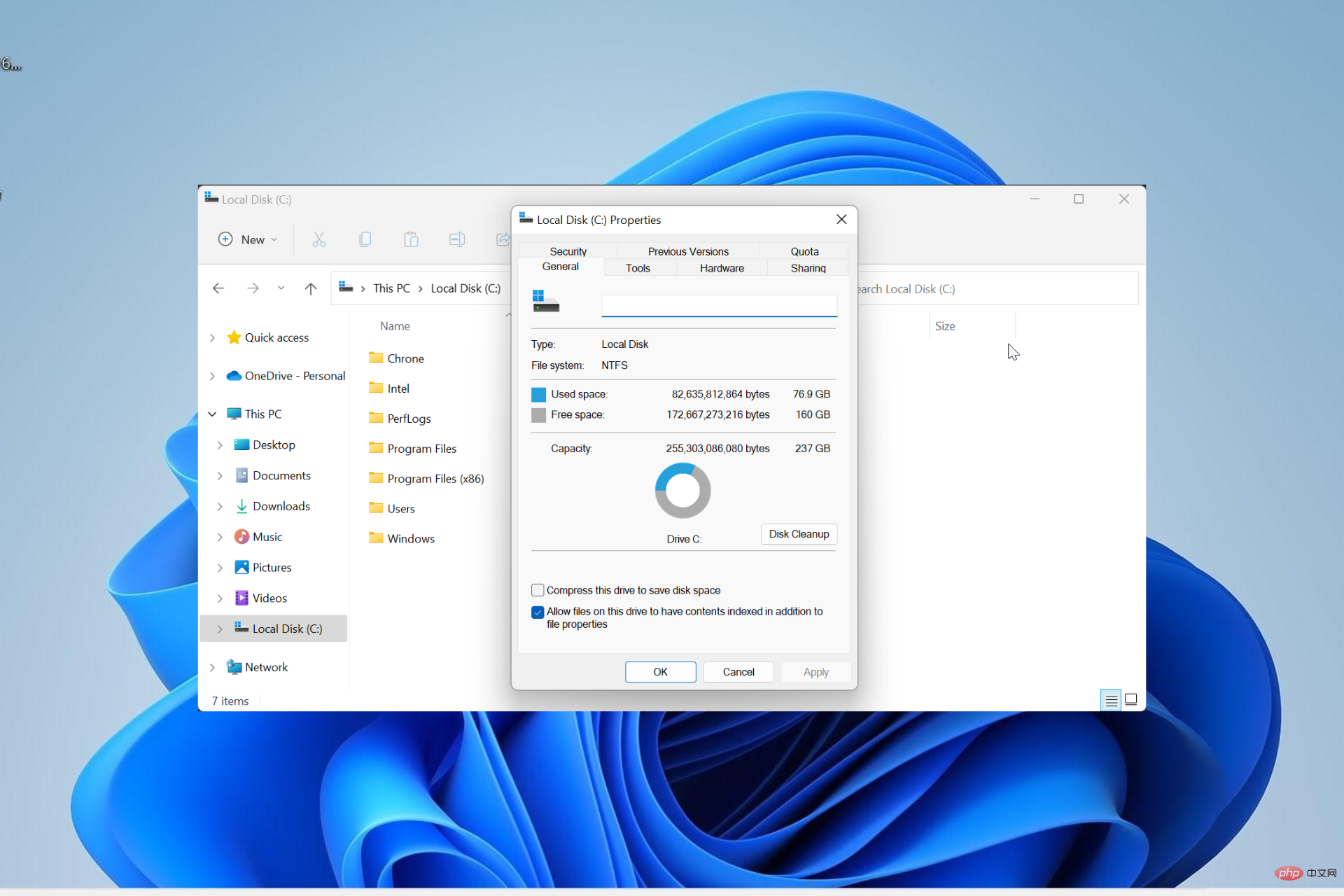
NTFS sentiasa menjadi sistem fail lalai untuk Windows PC, tetapi Microsoft memperkenalkan beberapa bahan berair dengan ReFS. Sistem fail baharu ini mungkin akan datang ke Windows 11, dan pengguna tidak sabar-sabar untuk mengetahui rupa NTFS berbanding ReFS.
Dalam panduan terperinci ini, kami akan menunjukkan kepada anda pilihan yang lebih baik antara kedua-dua sistem fail ini.
Adakah Windows 11 menyokong ReFS?
Perbincangan tentang Windows 11 yang menyokong ReFS (Sistem Fail Resilient) masih tentatif dan berterusan. Sistem fail ini belum tersedia secara rasmi pada Windows 11 PC lagi.
Walau bagaimanapun, Orang Dalam dalam Saluran Devs dan Pelayan Windows kini mempunyai akses kepada sistem fail. Semoga ia akan dikeluarkan secara rasmi lambat laun.
Adakah Windows 11 masih menggunakan NTFS?
NTFS (Sistem Fail Teknologi Baharu) masih menjadi sistem fail lalai pada Windows 11, sama seperti sejak Windows NT. Tidak ada keraguan bahawa ia kekal sebagai salah satu sistem fail yang paling popular.
Walaupun terdapat perbincangan tentang ReFS menggantikan NTFS, ini mungkin tidak berlaku sepenuhnya dalam masa terdekat. Oleh itu, PC Windows 11 anda masih akan menggunakan NTFS untuk sementara waktu.
Windows 11 NTFS vs ReFS: Perbandingan
1 Kebolehpercayaan
Seperti yang dijangkakan daripada mana-mana sistem fail yang digunakan pada PC Windows, kedua-dua pilihan adalah sangat boleh dipercayai. Walau bagaimanapun, sebagai ciptaan terbaharu, ReFS menyertakan beberapa ciri perlindungan data baharu.
Di bahagian atas senarai ini ialah keupayaan untuk mengesahkan dan membaiki kerosakan fail sendiri. Fail anda kadangkala rosak pada NTFS kerana penamatan kuasa secara tiba-tiba.
Dalam kes ini, anda perlu menjalankan arahan CHKDSK untuk membaiki sektor buruk. Walau bagaimanapun, untuk ReFS, ia tidak memerlukan arahan ini.
Sebaliknya, ia akan membaiki fail secara automatik dan mengurangkan kesan sektor buruk pada data. Jadi dalam aspek Windows 11 NTFS vs ReFS ini, sistem fail terkini meminggirkannya.
2. Kebolehskalaan
Dengan usia NTFS, jelas bahawa ia telah direka pada masa set data yang besar adalah kurang biasa. Walau bagaimanapun, perkara telah berubah baru-baru ini dan pelayan kini mengendalikan jumlah data yang sangat besar yang perlu dilakukan dengan cepat.
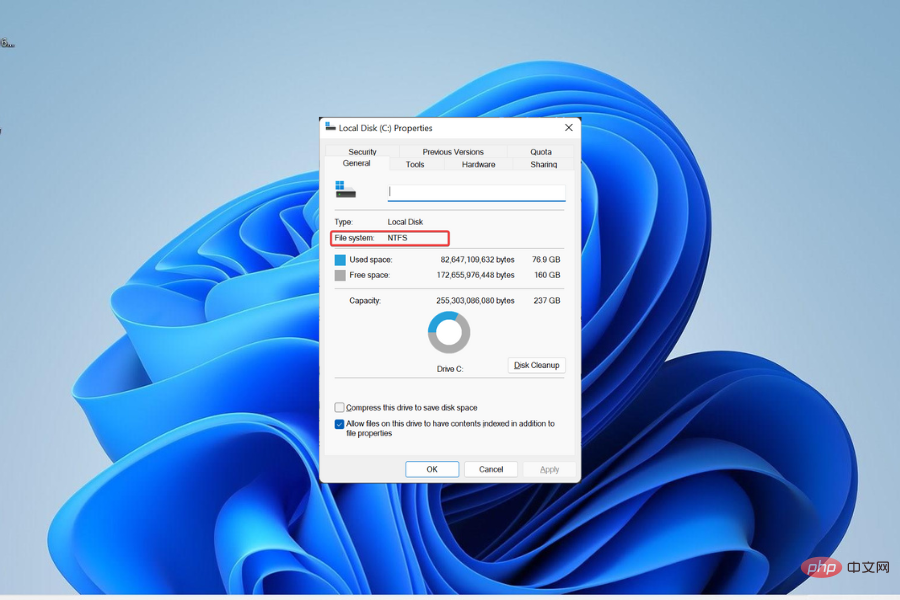
Untuk menjelaskan perkara ini, NTFS boleh mengendalikan saiz fail maksimum dan saiz volum lebih kurang 256 TB. ReFS, sebaliknya, menyokong saiz fail dan volum maksimum sehingga 35 PB (35,000 TB).
Jadi, mengenai skalabiliti dalam perbandingan Windows 11 NTFS vs ReFS, ReFS menang.
3. Prestasi
Ini adalah satu lagi kubu kuat ReFS. Ia jauh lebih pantas daripada NTFS dan mempunyai lebih banyak ciri mempercepatkan kelajuan.
Salah satu ciri ialah pengklonan blok dan VDL jarang, yang membantu meningkatkan prestasi beban kerja maya pada Pelayan Windows. Satu lagi ciri hebat ialah keupayaan untuk membahagikan volum kepada peringkat logik untuk meningkatkan prestasi dan kapasiti.
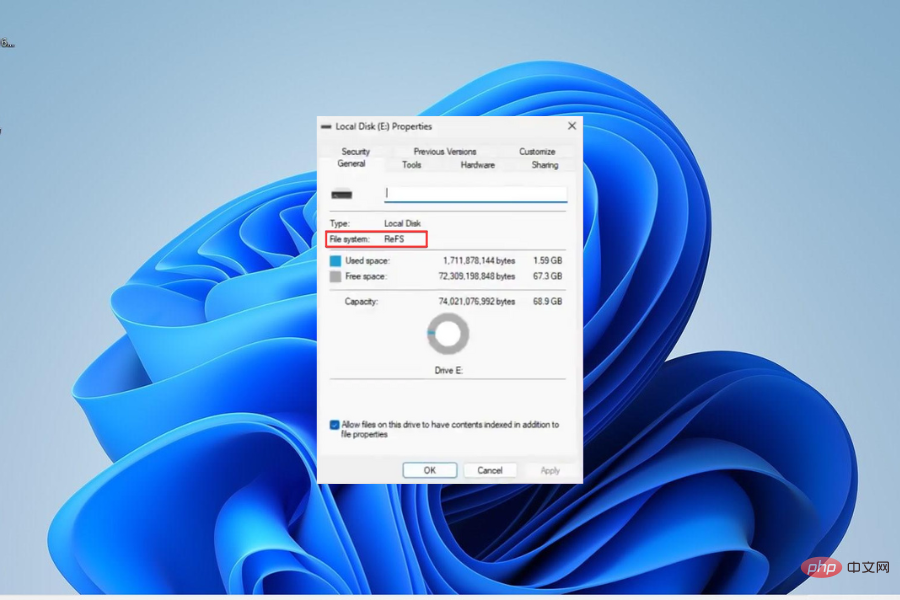
Dengan ciri ini, apabila data perlu ditulis ke cakera dengan cepat, ia akan pergi ke peringkat prestasi terlebih dahulu untuk melaksanakan tugas dengan lebih pantas dan kemudian beralih ke peringkat kapasiti .
Akhir sekali, untuk menjadikan pecutan data ini ketara, sistem fail paling sesuai dipasangkan dengan SSD. Jadi dalam bahagian ini perbandingan Windows 11 NTFS vs. ReFS kami, ia tidak hampir.
4. Ciri
4.1. NTFS
Pelbagai ciri cemerlang menjadikan NTFS menonjol. Ini termasuk pemampatan sistem fail, yang membolehkan anda memampatkan fail pada peringkat sistem fail.
Yang lain ialah penyulitan sistem fail, yang boleh anda gunakan untuk menyulitkan fail anda. Terdapat juga ciri pemindahan data yang dimuat turun yang membantu mempercepatkan penyalinan dan pemindahan fail.
Berikut ialah beberapa ciri NTFS lain:
- Kuota cakera
- Transaksi
- Sokongan fail halaman
- Atribut lanjutan
- Disokong pada media boleh tanggal
- Lancar
4.2. ReFS
ReFS juga mempunyai beberapa ciri unik. Yang utama ialah pengklonan blok, yang digunakan untuk melaksanakan salinan fail sebagai operasi metadata kos rendah.
Ini membantu mempercepatkan penyalinan fail. Terdapat juga VDL jarang dan pariti dipercepatkan cermin, semuanya untuk menjadikannya lebih pantas.
Akhir sekali, beberapa ciri adalah biasa kepada NTFS dan ReFS. Sebahagian daripada ini ialah ciri seperti penyulitan BitLocker, senarai kawalan akses, titik reparse, sokongan kluster yang rosak dan penyahduplikasian.
Jadi dalam aspek perbandingan Windows 11 NTFS vs. ReFS kami ini, kedua-dua sistem fail mempunyai lebih banyak persamaan daripada perbezaan.
Adakah ReFS lebih baik daripada NTFS?
Walaupun perkhidmatan NTFS baik dan terus berbuat demikian, perbandingan Windows 11 NTFS vs ReFS menunjukkan bahawa ReFS jauh lebih baik. Ia menang berdasarkan prestasi, kebolehpercayaan dan skalabiliti, antara faktor penentu lain.
Walau bagaimanapun, anda perlu menunggu sedikit lagi sebelum menggunakannya pada PC Windows 11 anda.
Atas ialah kandungan terperinci Mana satu lebih baik? Apakah perbezaan, kelebihan dan kekurangan NTFS dan ReFS dalam Windows 11?. Untuk maklumat lanjut, sila ikut artikel berkaitan lain di laman web China PHP!

Alat AI Hot

Undresser.AI Undress
Apl berkuasa AI untuk mencipta foto bogel yang realistik

AI Clothes Remover
Alat AI dalam talian untuk mengeluarkan pakaian daripada foto.

Undress AI Tool
Gambar buka pakaian secara percuma

Clothoff.io
Penyingkiran pakaian AI

AI Hentai Generator
Menjana ai hentai secara percuma.

Artikel Panas

Alat panas

Notepad++7.3.1
Editor kod yang mudah digunakan dan percuma

SublimeText3 versi Cina
Versi Cina, sangat mudah digunakan

Hantar Studio 13.0.1
Persekitaran pembangunan bersepadu PHP yang berkuasa

Dreamweaver CS6
Alat pembangunan web visual

SublimeText3 versi Mac
Perisian penyuntingan kod peringkat Tuhan (SublimeText3)

Topik panas
 1377
1377
 52
52
 7 Cara untuk Membetulkan Ralat Penafian Akses Pencetak dalam Windows 11
May 10, 2023 pm 03:43 PM
7 Cara untuk Membetulkan Ralat Penafian Akses Pencetak dalam Windows 11
May 10, 2023 pm 03:43 PM
Menyambungkan komputer Windows anda ke peranti luaran seperti pencetak boleh memudahkan anda. Walau bagaimanapun, anda mungkin menghadapi beberapa masalah apabila cuba mengumpul komputer daripada peranti luaran seperti pencetak. Pengguna mengadu tentang akses pencetak Windows 11 yang dinafikan ralat. Banyak situasi boleh menyebabkan isu ini, termasuk isu perkakasan, isu pemacu dan banyak lagi. Oleh itu, artikel ini akan membincangkan punca masalah dan cara menyelesaikannya. Ralat dinafikan akses pencetak Windows 11 menghalang anda daripada menggunakan pencetak untuk melakukan sebarang tindakan pada komputer anda. Ini menunjukkan bahawa tiada sambungan yang baik antara komputer dan pencetak. Begitu juga, ralat pencetak boleh menyebabkan Windows tidak dapat menyambung ke pencetak ralat Access Denied 0x0000011b.
 Bagaimana untuk membetulkan anak tetingkap pratonton tidak berfungsi dalam Windows 11
Apr 24, 2023 pm 06:46 PM
Bagaimana untuk membetulkan anak tetingkap pratonton tidak berfungsi dalam Windows 11
Apr 24, 2023 pm 06:46 PM
Salah satu ciri yang disertakan dengan Windows File Explorer ialah anak tetingkap pratonton, yang memaparkan pratonton fail yang anda pilih. Ini bermakna anda boleh melihat kandungan fail sebelum membukanya. Anak tetingkap pratonton File Explorer menyediakan pratonton untuk jenis fail yang berbeza seperti dokumen berkaitan Pejabat, PDF, fail teks, imej dan video. Ia biasanya berfungsi dengan baik, tetapi kadangkala pratonton fail tidak tersedia. Baru-baru ini, ramai pengguna Windows 11 telah membangkitkan isu bahawa anak tetingkap pratonton File Explorer tidak berfungsi dan mereka tidak dapat melihat pratonton fail. Adakah anda menghadapi isu anak tetingkap pratonton tidak berfungsi pada komputer Windows anda? Kemudian, teruskan membaca artikel ini. Di sini kami telah menyusun senarai pembetulan yang boleh membantu anda membetulkannya
 Betulkan: Pemberitahuan Alat Snipping hilang dalam Windows 11, 10
May 16, 2023 pm 06:34 PM
Betulkan: Pemberitahuan Alat Snipping hilang dalam Windows 11, 10
May 16, 2023 pm 06:34 PM
Snip&Sketch ialah alat tangkapan skrin Windows yang sangat baik. Microsoft telah menambah banyak ciri dan pintasan hebat baharu untuk menjadikan alat ini hampir sangat diperlukan untuk pengguna. Walau bagaimanapun, anda mungkin menyedari masalah selepas mengambil tangkapan skrin, pemberitahuan pratonton tidak muncul dalam panel pemberitahuan! Terdapat banyak sebab yang boleh menjadi punca masalah. Jadi, tidak perlu membuang lebih banyak masa, ikuti sahaja penyelesaian ini untuk mencari penyelesaian yang cepat. Betulkan 1 – Semak tetapan pemberitahuan Anda mungkin telah menyekat tetapan pemberitahuan Snip & Sketch. 1. Anda perlu membuka tetapan. Jadi, tekan kekunci Windows + kekunci I serentak. 2. Sekarang, pergi ke "Sistem" dari anak tetingkap kiri. 3. Di sebelah kanan, klik Semua Pilihan
 Ghost Spectre Windows 11 Superlite: Panduan Muat Turun dan Pemasangan
May 05, 2023 am 09:10 AM
Ghost Spectre Windows 11 Superlite: Panduan Muat Turun dan Pemasangan
May 05, 2023 am 09:10 AM
Mengemas kini sistem pengendalian kepada Windows 11 terbaharu menimbulkan cabaran bagi kebanyakan PC kerana keperluan sistem yang tidak mencukupi. Oleh itu, Microsoft mengeluarkan versi yang diubah suai, GhostSpectreWindows11Superlite, serasi dengan setiap PC. Oleh itu, kami akan membincangkan cara memuat turun dan memasangnya. Begitu juga, jika PC anda memenuhi keperluan sistem Windows 11, anda boleh membaca lebih lanjut tentang mendapatkan ISO tersuai Windows 11. Apakah Ghost Windows 11? GhostSpectreWindows11 ialah versi diubah suai yang dipanggil LightWindows11. Ini kerana yang dipasang
 Bagaimana untuk mendayakan mod pembangun dalam Windows 11
Apr 25, 2023 pm 10:58 PM
Bagaimana untuk mendayakan mod pembangun dalam Windows 11
Apr 25, 2023 pm 10:58 PM
Microsoft telah mengumumkan ciri baharu bersama Windows 10 yang dipanggil Mod Pembangun, yang turut hadir dalam Windows 11. Ini sangat penting untuk semua pembangun yang mengodkan pembangunan perisian pada Windows PC dan mahu menggunakannya ke peranti lain. Untuk menambah baik persekitaran pengekodan, pengguna mesti mendayakan mod pembangun pada sistem Windows, yang membolehkan pengguna mendapat manfaat daripada bantuan yang dipertingkatkan dalam menulis, menguji dan menggunakan kod. Pengguna mesti memastikan bahawa mod pembangun didayakan bukan sahaja pada mesin Windows tempat pengekodan dilakukan, tetapi juga pada peranti di mana ia digunakan dan diuji. Jika anda baru dalam pengekodan dan ingin memanfaatkan sepenuhnya ciri ini, teruskan membaca artikel ini yang akan membimbing anda bagaimana
 Windows 11 tidak mengenali Bootrec? Gunakan pembaikan mudah ini
May 20, 2023 pm 01:50 PM
Windows 11 tidak mengenali Bootrec? Gunakan pembaikan mudah ini
May 20, 2023 pm 01:50 PM
Sektor but ialah bahagian kritikal pemacu yang mengambil alih sejurus selepas komputer but. Apabila anda menghadapi masalah, bootrec sedia membantu. Tetapi apakah yang perlu anda lakukan jika bootrec tidak dikenali dalam Windows 11? Sektor but mengandungi MBR atau Master Boot Record, yang membantu mengesan sistem pengendalian pada pemacu dan memuatkannya. Selain itu, masalahnya mungkin menghalang anda daripada boot Windows 11 dengan cekap atau sama sekali. Bercakap tentang isu, ramai yang melaporkan mesej yang ditolak akses Bootrec/Fixboot dan kami telah memperincikan isu ini dalam tutorial yang berasingan. Dalam kes ini, anda disyorkan untuk menjalankan arahan bootrec untuk menghapuskan isu ini. Jika anda menghadapi semasa menjalankan arahan
 Selesaikan isu di mana bahasa paparan Windows 11 tidak boleh ditukar
May 07, 2023 am 10:10 AM
Selesaikan isu di mana bahasa paparan Windows 11 tidak boleh ditukar
May 07, 2023 am 10:10 AM
Bahasa paparan ialah bahasa bahagian hadapan di mana pengguna boleh membaca dan melihat kandungan skrin sistem. Windows 11 mengeluarkan versi yang dikemas kini dengan kerap, tetapi kadangkala ini menyebabkan beberapa perkara yang tidak dijangka berubah. Ramai pengguna Windows telah melihat perubahan dalam sistem Windows 11 di mana mereka tidak boleh menukar bahasa paparan mereka. Mereka tidak pasti mengapa ini berlaku. Kami mengesyaki ini mungkin disebabkan oleh versi Windows terkini yang dipasang pada sistem atau mempunyai tetapan penyegerakan yang didayakan untuk mengingati pilihan untuk peranti yang berbeza. Jangan risau jika anda menghadapi masalah sedemikian apabila menukar bahasa paparan. Dalam artikel ini, kami telah menerangkan di bawah beberapa penyelesaian yang akan membantu pengguna menyelesaikan isu ini dan dapat menukar bahasa paparan. membina
 Mana satu lebih baik? Apakah perbezaan, kelebihan dan kekurangan NTFS dan ReFS dalam Windows 11?
May 10, 2023 am 08:06 AM
Mana satu lebih baik? Apakah perbezaan, kelebihan dan kekurangan NTFS dan ReFS dalam Windows 11?
May 10, 2023 am 08:06 AM
NTFS sentiasa menjadi sistem fail lalai untuk Windows PC, tetapi Microsoft memperkenalkan beberapa bahan berair dengan ReFS. Sistem fail baharu ini mungkin akan datang ke Windows 11, dan pengguna tidak sabar-sabar untuk mengetahui bagaimana NTFS akan dibandingkan dengan ReFS. Dalam panduan terperinci ini, kami akan menunjukkan kepada anda pilihan yang lebih baik antara kedua-dua sistem fail ini. Adakah Windows 11 menyokong ReFS? Perbincangan tentang Windows 11 yang menyokong ReFS (Sistem Fail Bertahan) masih tentatif dan berterusan. Sistem fail ini belum tersedia secara rasmi pada Windows 11 PC lagi. Walau bagaimanapun, DevsChannel dan WindowsServe


